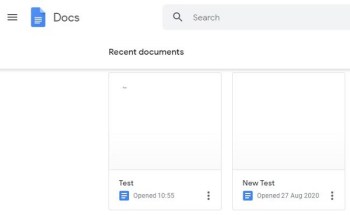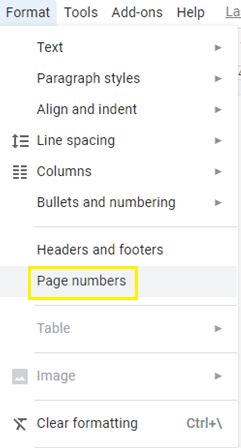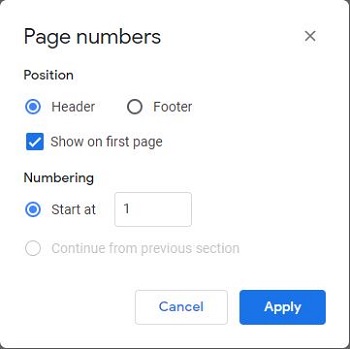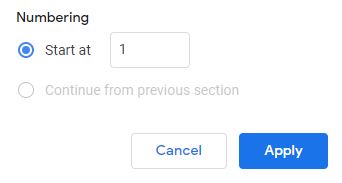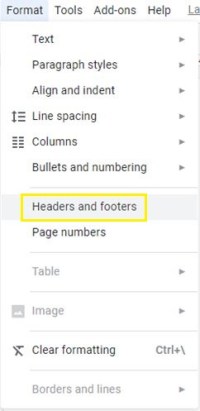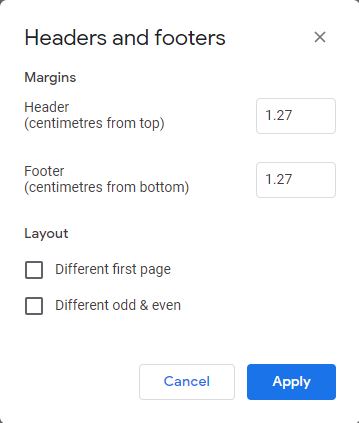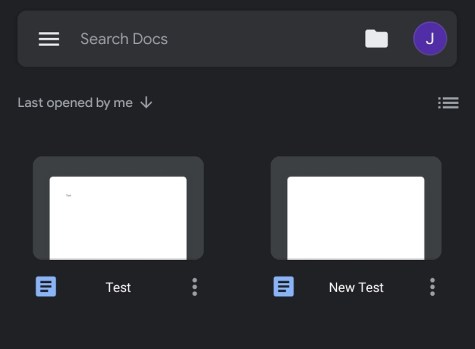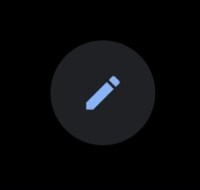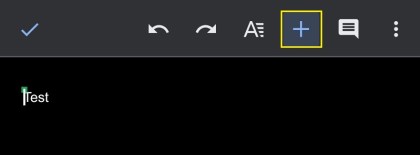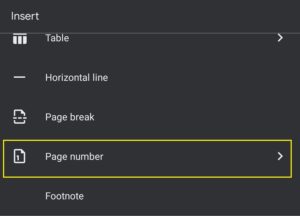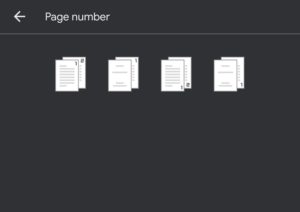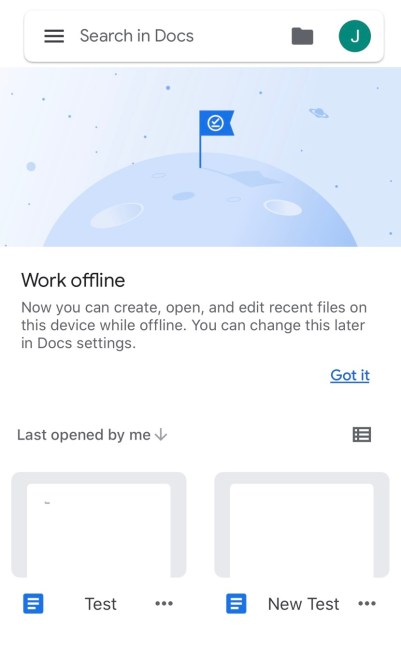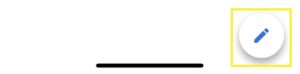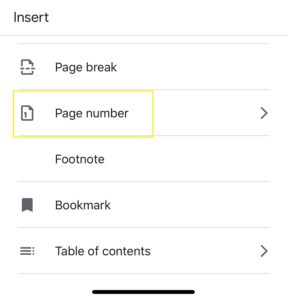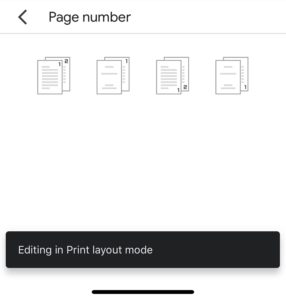编号页不仅限于书籍和杂志。您还可以为商业提案、研究论文甚至家庭作业的页面编号。对于超过几页的任何文档,它可以轻松跟踪所有内容。
如果它们以某种方式混淆,它还可以更轻松地在打印后将所有页面按顺序排列。在这方面,Google Docs 没有复杂的页码系统,您将会发现。
如何在 Windows、Mac 或 Chromebook 上向 Google 文档添加页码
使用 Google Docs 相对简单。大多数格式规则和工具都在主工具栏上。以下是将页码添加到文档所需的操作。
- 在 Google 文档中打开一个文件。
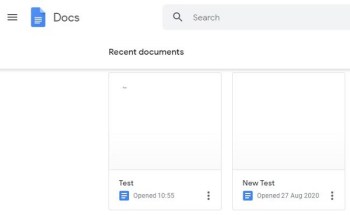
- 单击工具栏上的格式按钮。

- 选择页码选项,就在页眉和页脚选项下。
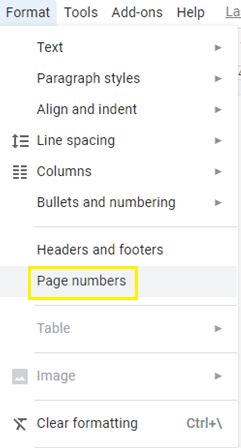
- 选择将页码定位为页眉或页脚。
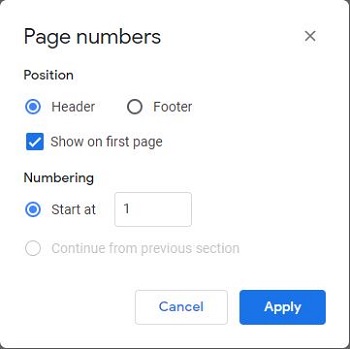
- 选择是否要从第一页开始编号。输入一个起始数字(默认数字为 1)。
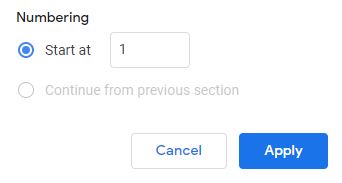
- 单击应用。
这些设置适用于打印格式。如果要更改页码的位置,则需要访问页眉和页脚菜单。
- 单击格式按钮。

- 选择页眉和页脚。
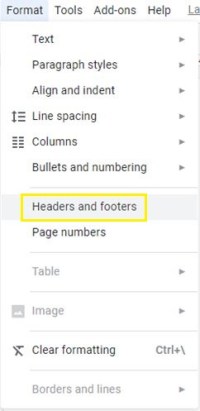
- 编辑边距以创建更多或更少的分隔。您还可以为不同的奇数页和偶数页选择特定的布局,或者只是不同的第一页。
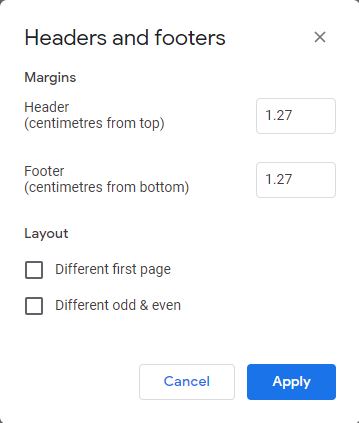
- 单击应用。
请注意,这些更改不仅会影响页码,还会影响您添加到页眉和页脚的其他文本或图稿。但是,您可以四处移动图稿和文本。对于页码,您只能将数字与工具栏菜单上的四个选项对齐:
- 剩下
- 中心
- 对
- 对齐(这与使用左对齐相同)
如何在 Android 设备上向 Google 文档添加页码
在 Android 设备上使用 Google 文档有时会很尴尬。然而,为文档的页面编号非常简单。这是您可以采取的最短路径。
- 在您的智能手机或平板电脑上打开 Google 文档中的任何文档。
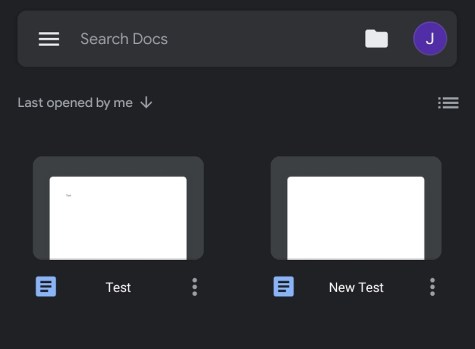
- 点击“编辑”按钮(钢笔图标)。
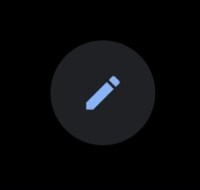
- 点击插入按钮(加号图标)。
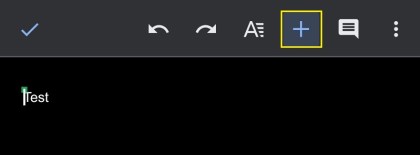
- 点击页码选项(通常是列表中的最后一个选项)。
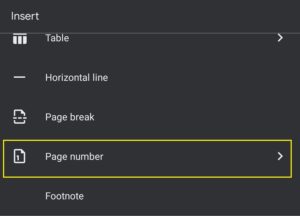
- 选择四种布局和位置之一来为文档编号。
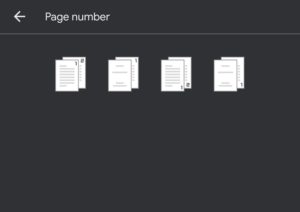
请注意,基于云的文本编辑器的 Android 版本提供的自定义选项较少。但是,如果您愿意,它可以让您从第二页开始编号。这足以创建具有专业外观的文档,准备共享或打印。
如何在 iPhone 上将页码添加到 Google 文档
iPhone 版的 Google Docs 几乎与其 Android 版相同。大多数按钮具有相同的名称,并且导航路径相似(如果不相同)。所以,这里是如何从 iPhone 添加页码。
- 在 Google 文档中打开一个文档。
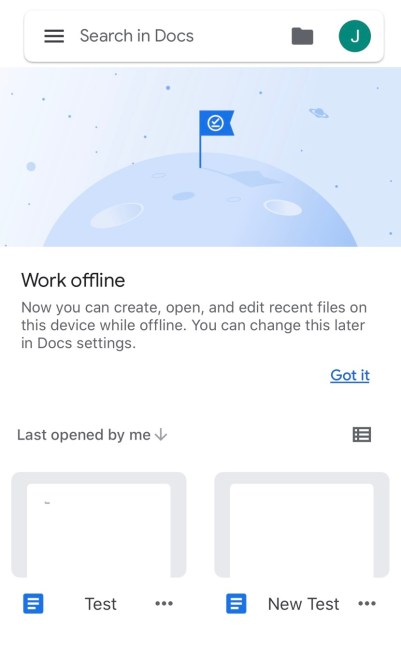
- 点击编辑按钮。
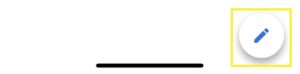
- 点击页码。
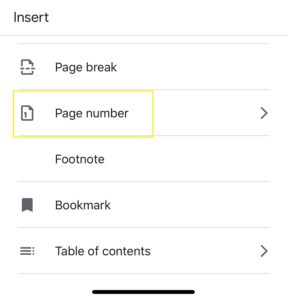
- 选择与您对文档的看法一致的格式(从第一页或第二页开始编号)。
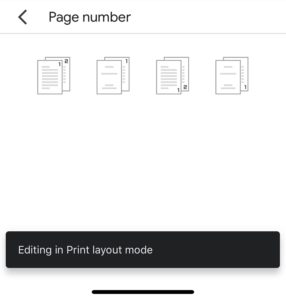
您可以在 iPhone 上进行与在 Android 设备上相同的页眉和页脚自定义。
其他常见问题
如何在 Google 表格中自动为所有页面编号?
如果您想打印很长的电子表格,对页面进行编号可能是个好主意。它可以帮助您跟踪事物并使所有页面井然有序。最简单的方法是在您完成电子表格的编辑后在打印菜单中执行此操作。
单击打印菜单按钮。从屏幕右侧展开页眉和页脚菜单。选中页码选项旁边的框。该选项将自动在每页上放置数字,具体取决于您需要多少。要打印整个工作簿,您只需选择右上角显示“打印”的选项。
在同一菜单中,您还可以添加当前日期和时间,以及工作表名称或标题。它应该有助于进一步自定义电子表格格式,并明确谁制作以及何时制作。
如何在 Google 表格的第 2 页上开始页码?
默认情况下,您无法在 Google 表格中执行此操作。该应用程序不如 Excel 先进,并且在格式化方面缺乏许多便利功能。
如果您选择在“打印”菜单中的 Google 表格中为您的页面编号,程序会从头到尾对所有页面进行编号。即使您使用“编辑自定义字段”菜单,它也无济于事。
该菜单允许您自定义页眉和页脚的格式。但是,如果您从那里删除页码,则所有页码都会消失。您唯一的选择是单独打印电子表格的第一页,而无需页脚编号。
之后,您可以使用自动编号选项打印整个电子表格。机器打印完所有内容后,您可以交换第一页。但请记住,即使这样做,您的编号也会从 2 而不是 1 开始。
最后的想法
Google Docs 是一款出色的文本编辑器,几乎可以在任何设备上使用。它确实需要您拥有有效的互联网连接,但它也是商业和企业标准 Microsoft Word 的简化版本。许多人更喜欢使用 Google Docs 进行快速编辑、应用格式规则或打印文档。
既然您知道如何在 Google Docs 中添加页码,以及如何在 Google Sheets 中添加页码(尽管后者在格式方面受到更多限制),您认为 Google Docs 缺少哪些功能?您是否更喜欢在智能手机上更多地手动控制页眉和页脚的位置?
添加页码时是否希望有更多选项?您想在 Google 表格中看到跳页功能吗?在下面的评论部分告诉我们您对 Google Docs 到目前为止的表现的看法。